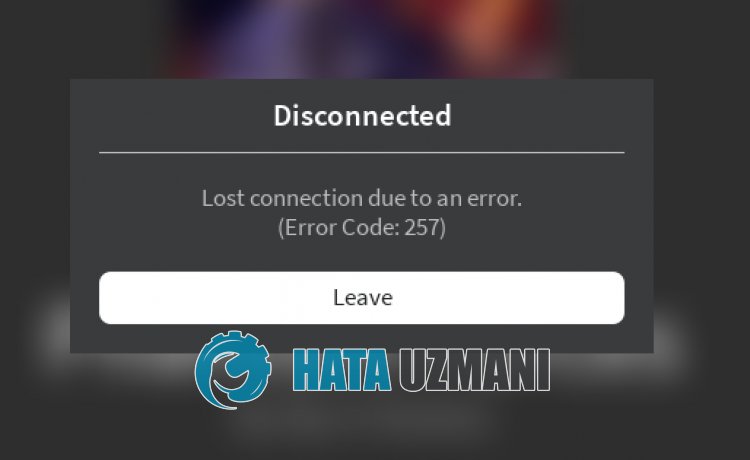مشكلة Roblox " Error Code: 257 " تمنعك من الوصول إلى أي لعبة عن طريق اكتشاف برامج الغش بواسطة برنامج مكافحة الغش byfron.
أيضًا ، ستؤدي مشكلة ذاكرة التخزين المؤقت للإنترنت إلى مواجهة رموز خطأ مختلفة مثل هذا.
بالطبع ، قد تواجه رمز الخطأ هذا ليس فقط بسبب هذه المشكلة ، ولكن أيضًا بسبب العديد من المشكلات الأخرى.
لهذا ، سنقدم لك معلومات حول كيفية إصلاح خطأ Roblox " رمز الخطأ: 257 " في هذه المقالة.
كيفية إصلاح رمز خطأ Roblox 257
لإصلاح هذا الخطأ ، يمكنك إيجاد حل للمشكلة باتباع الاقتراحات أدناه.
1-) تجنب الغش
أصدرت Roblox مؤخرًا قيودًا دائمة أو مؤقتة على غش اللاعبين.
يؤدي هذا إلى تخويف المستخدمين من خلال منعهم من دخول اللعبة ومواجهة العديد من الأخطاء ومنعهم من دخول اللعبة.
لذلك ، إذا كنت تستخدم الغش ، أقترح عليك تجنب استخدامه.
2-) تعطيل المكونات الإضافية للمتصفح
قد تؤدي بعض الوظائف الإضافية التي تم تمكينها في متصفحك الافتراضي إلى تقييد وصولك إلى اللعبة.
لذلك ، يمكنك التخلص من المشكلة عن طريق تعطيل المكونات الإضافية النشطة عبر المتصفح.
3-) تسجيل خادم Google DNS
يمكننا القضاء على المشكلة عن طريق تسجيل خادم نظام أسماء النطاقات من Google على جهاز الكمبيوتر.
- افتح لوحة التحكم وحدد الخيار الشبكة والإنترنت
- افتح مركز الشبكة والمشاركة على الشاشة التي تفتح.
- انقر فوق "تغيير إعدادات المحول" جهة اليسار.
- انقر بزر الماوس الأيمن على نوع الاتصال لفتح قائمة الخصائص.
- انقر نقرًا مزدوجًا فوق Internet Protocol Version 4 (TCP / IPv4).
- دعنا نطبق الإعدادات عن طريق كتابة خادم Google DNS الذي سنقدمه أدناه.
- خادم DNS المفضل: 8.8.8.8
- خادم DNS الآخر: 8.8.4.4
- ثم انقر فوق التحقق من الإعدادات عند الخروج واضغط على الزر موافق وقم بتطبيق الإجراءات.
بعد هذه العملية ، دعنا ننتقل إلى الاقتراح الآخر.
4-) تحقق من اتصالك
يمكن أن تتسبب المشكلة التي تحدث في الاتصال بالإنترنت في حدوث العديد من الأخطاء.
إذا كان اتصالك بالإنترنت بطيئًا أو غير متصل ، فلنقدم بعض الاقتراحات لإصلاحه.
- إذا كانت سرعة الإنترنت لديك بطيئة ، فأوقف تشغيل المودم ثم أعد تشغيله مرة أخرى. هذه العملية ستريحك من الإنترنت قليلاً.
- يمكننا القضاء على المشكلة عن طريق مسح ذاكرة التخزين المؤقت للإنترنت.
مسح ذاكرة التخزين المؤقت لنظام أسماء النطاقات
- اكتب cmd في شاشة بدء البحث وتشغيله كمسؤول.
- اكتب سطور التعليمات البرمجية التالية بالترتيب في شاشة موجه الأوامر واضغط على إدخال.
- ipconfig / flushdns
- إعادة تعيين netsh int ipv4
- إعادة تعيين netsh int ipv6
- وكيل إعادة تعيين netsh winhttp
- إعادة تعيين netsh winsock
- ipconfig / registerdns
- بعد هذه العملية ، ستظهر أنه تم مسح ذاكرة التخزين المؤقت لنظام أسماء النطاقات والوكلاء بنجاح.
بعد هذه العملية ، يمكنك فتح اللعبة عن طريق إعادة تشغيل الكمبيوتر.
5-) أعد تشغيل المودم
يمكن أن تتسبب المشكلات المختلفة في ذاكرة التخزين المؤقت للإنترنت في مواجهة العديد من الأخطاء داخل اللعبة.
لذلك ، قم بإيقاف تشغيله بالضغط على زر الطاقة الموجود خلف المودم.
انتظر لمدة 20-30 ثانية وابدأ تشغيله مرة أخرى بالضغط على زر الطاقة في الجزء الخلفي من المودم.
بعد الوصول إلى الإنترنت ، يمكنك تشغيل Roblox والتحقق من استمرار المشكلة.
6-) تسجيل الدخول إلى حساب مختلف
ربما تم حظر الحساب الذي تستخدمه لفترة قصيرة.
لذلك ، يمكنك التحقق من استمرار المشكلة عن طريق تسجيل الدخول إلى حساب Roblox مختلف.

![كيفية إصلاح خطأ خادم YouTube [400]؟](https://www.hatauzmani.com/uploads/images/202403/image_380x226_65f1745c66570.jpg)